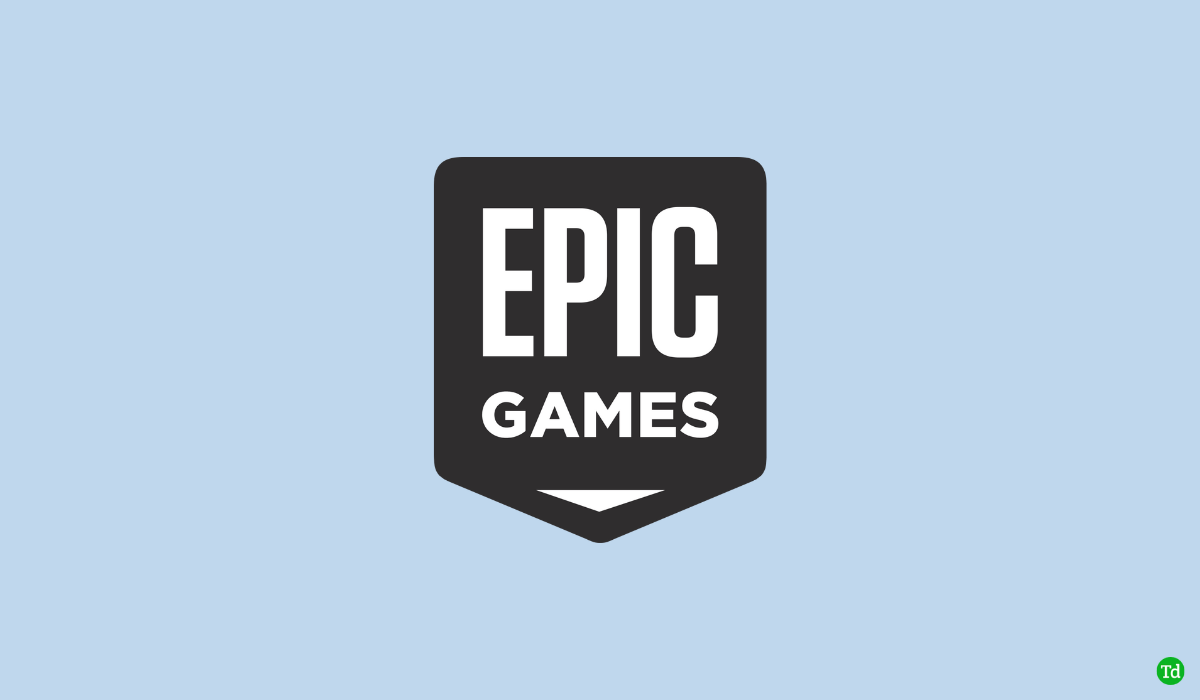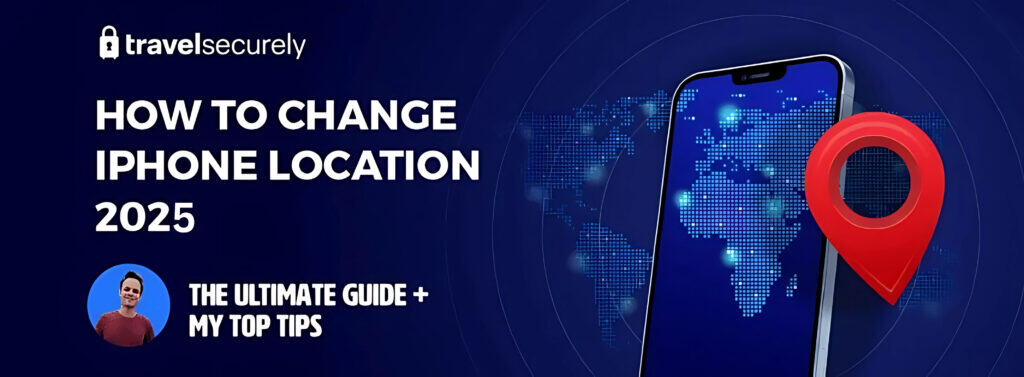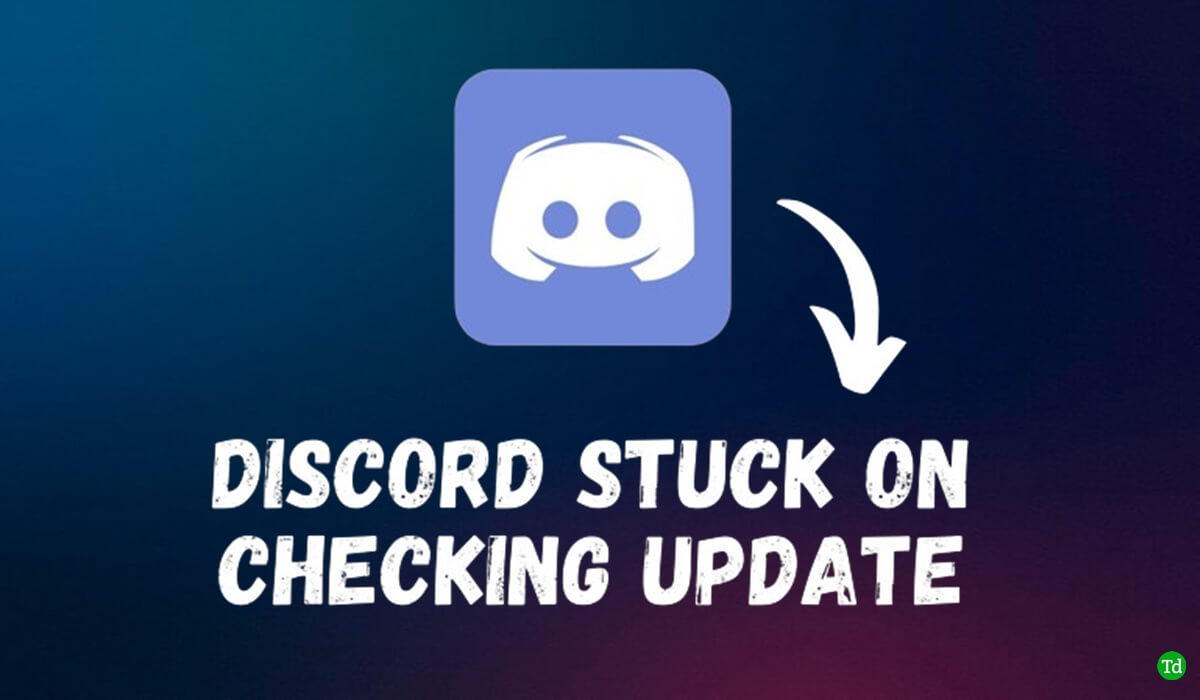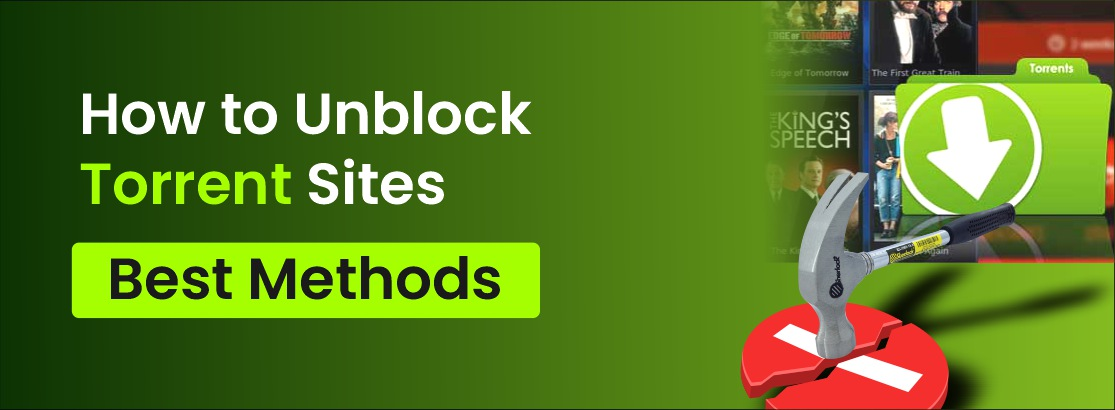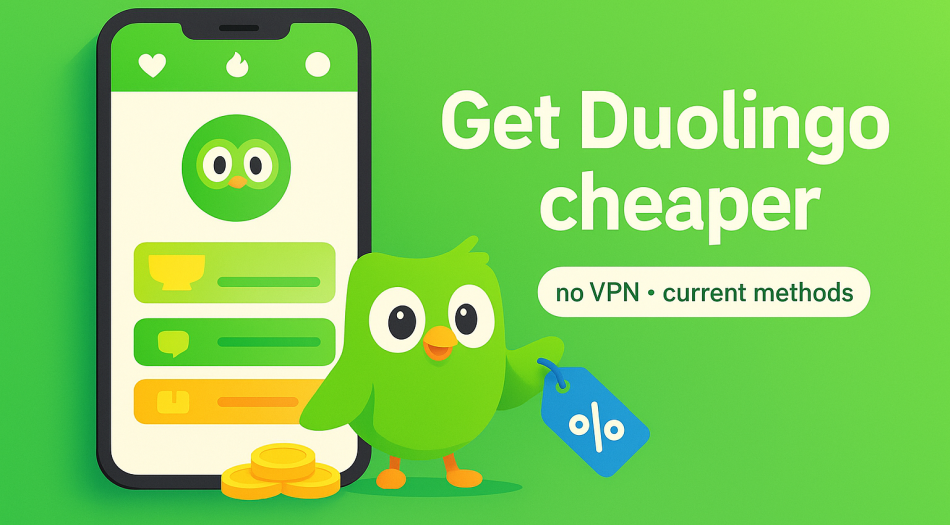Windows Security on erinomainen, koska se tekee työnsä melko hyvin; Monilla Windows 11 -käyttäjillä on kuitenkin viime aikoina ollut ongelmia.
Joillekin napsauttamalla suojaushistoria kaatuu heidän tietokoneensa eikä tee mitään. Joten jos sinulla on samanlainen asia.
Mikä on Windowsin suojaussuojaushistoria?
Windowsin suojaussuojaushistoria näyttää kaikki toiminnot, jotka tietoturvaohjelmisto on toteuttanut tietokoneen turvaamiseksi. Se näyttää skannaustulokset, sen estetyt uhat, uhkia, jotka on siirretty karanteenikansioon ja paljon muuta.
Suojaushistoriavaihtoehdon avulla voit myös sallia estettyjä sovelluksia, poistaa tiedostoja karanteenikansiosta ja paljon muuta. Vaihtoehdon avulla voit tarkastella ja palauttaa tietoturvaohjelman tekemät muutokset.
Nyt kun tiedät mitä Windows Security -sovelluksen suojaushistoriavaihtoehto tekee, tässä sinun pitäisi tehdä.
1. Käynnistä Windows 11 -tietokone uudelleen
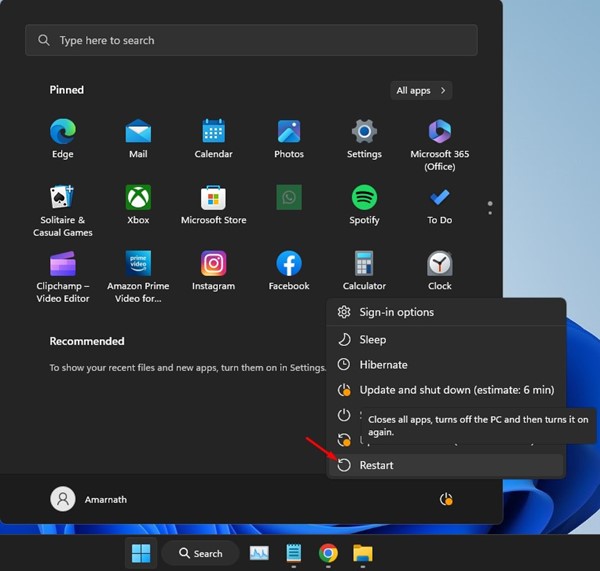
Ehkä virheet tai häiriöt estävät sinua pääsemästä Windows -suojaussuojeluhistoriaan. Voit poistaa tällaiset virheet ja häiriöt yksinkertaisesti käynnistämällä tietokoneesi uudelleen. Ennen kuin yrität edistynyttä vianetsintä, yritä käynnistää tietokone uudelleen ja katso, auttaako se.
Käynnistä Windows 11 uudelleen napsauttamalla Windows 11 -painiketta ja valitse Power -valikko. Valitse virta -valikosta uudelleenkäynnistys. Avaa uudelleenkäynnistyksen jälkeen Windows Security -ohjelma ja tarkista, pääset suojaushistoriaan.
2. Poista kaikki käyttämäsi kolmannen osapuolen tietoturvaohjelmat
Windows Security -sovelluksen asetetaan sammuttamaan automaattisesti, kun kolmannen osapuolen suojausohjelma on havaittu. On todennäköistä, että tietokoneesi käyttää kolmannen osapuolen virustentorjuntaohjelmaa oletustietotyökaluna; Siksi Windowsin suojaussovelluksen suojaushistoria on tyhjä.
Tämän ongelman poistamiseksi sinun on poistettava käytöstä tai poistettava kaikki tietokoneellesi asennetut kolmansien osapuolien suojausohjelmat.
3. Tyhjennä havaitsemishistoriatiedostosi
Nykyiset havaitsemishistoriatiedostot voivat olla vioittuvia; Siksi ne eivät näy suojaushistorian näytöllä. Tämän ongelman poistamiseksi sinun on pakotettava Windows Security historian rakentamiseksi puhdistamalla nykyiset havaitsemishistoriatiedostosi.
1. Kirjoita komentokehote Windows 11 -haussa. Napsauta hiiren kakkospainikkeella komentokehotetta ja valitseJärjestelmänvalvojana.
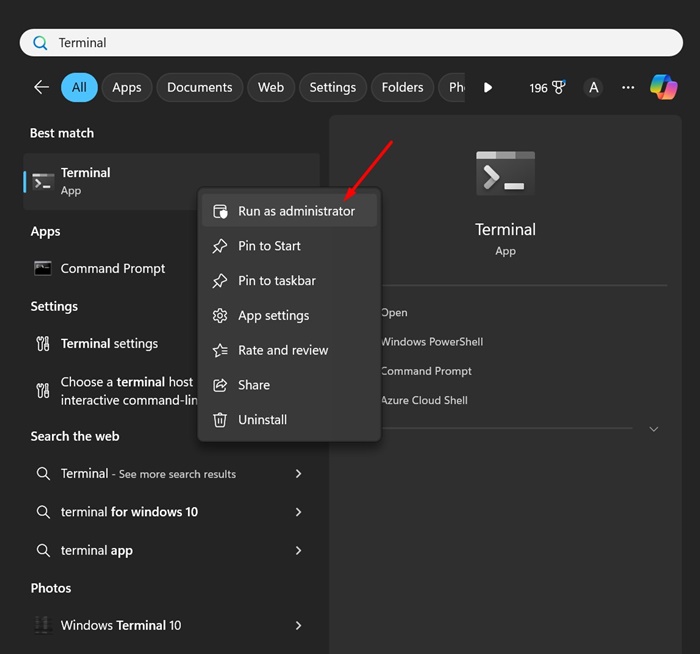
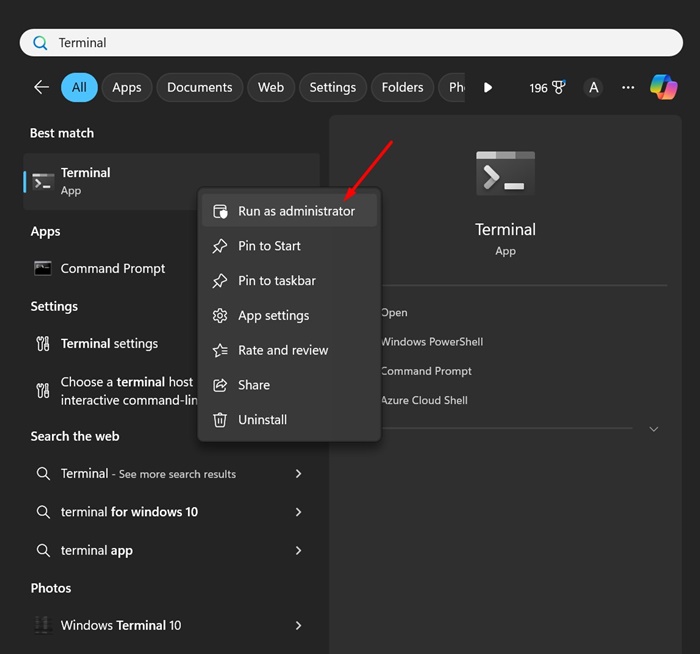
2. Suorita nämä komennot peräkkäin:
del “C:ProgramDataMicrosoftWindows DefenderScansmpcache*” /s > NUL 2>&1
del “C:ProgramDataMicrosoftWindows DefenderScansHistoryServiceDetectionHistory*”
del “C:ProgramDataMicrosoftWindows DefenderScansmpenginedb.db”
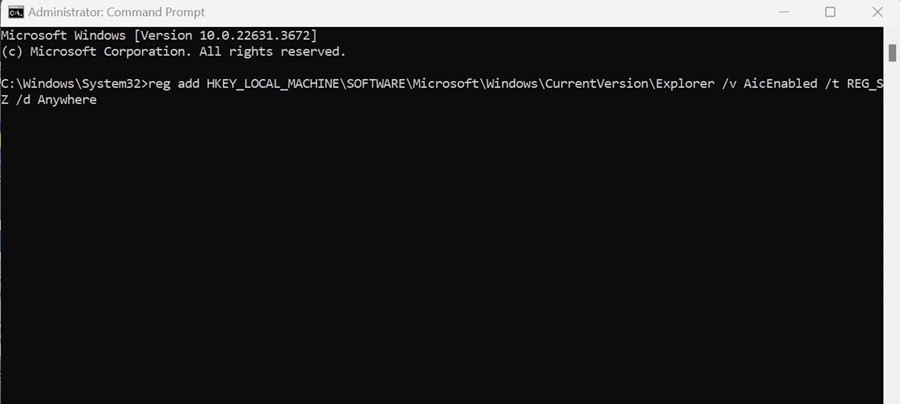
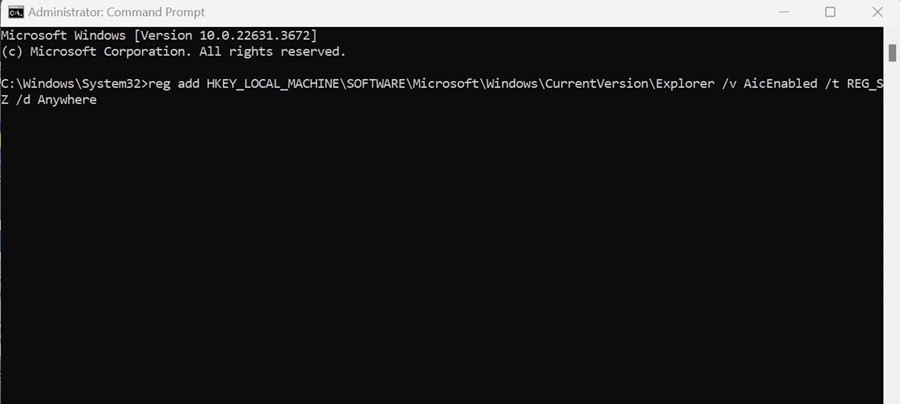
4. Poista skannaushistoria manuaalisesti
Vaikka CMD -menetelmä tyhjentää kaikki havaitsemishistoriatiedostot, suositellaan edelleen suojaushistoriatiedostojen puhdistamista. Jos haluat tehdä niin, noudata näitä vaiheita.
- Paina Windows -näppäintä + R -painiketta avataksesi Run -valintaikkunan.
- Liitä tämä polkuC: ProgramDatamicrosoftWindows DefendersCanshistory ja napsautaHyvä.
- SiirtyäHuoltoKansio jaPoista kaikki tiedostotsen sisällä.
- Sulje tiedostotutkija.
5. Käynnistä Windows -suojausominaisuudet uudelleen
Tunnistushistoriatiedostojen poistamisen jälkeen sinun on käynnistettävä reaaliaikainen suojaus ja pilvillä toimitettu suoja.
Kello 1. AvaaWindows Securitysovellus Windows -hausta.


2. VaihdaVirus- ja uhkien suojaus.
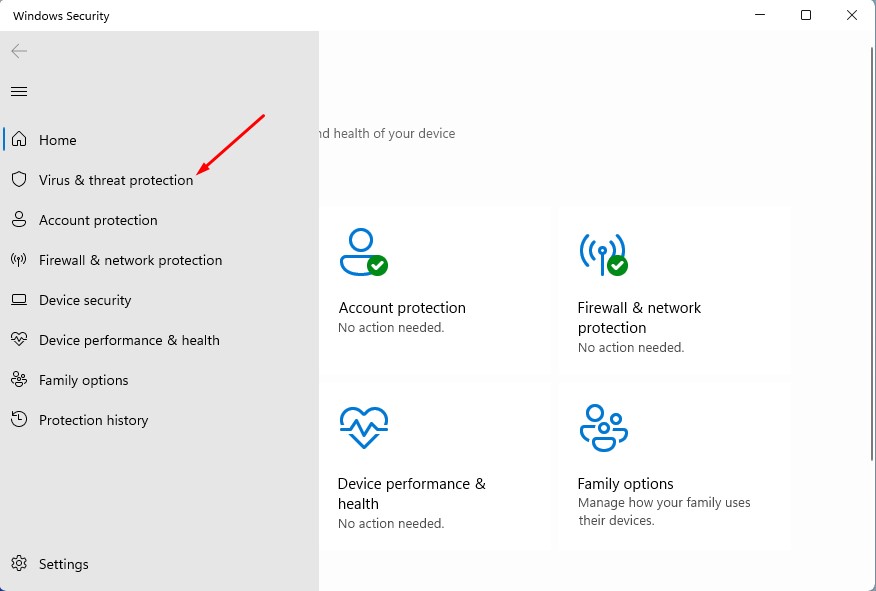
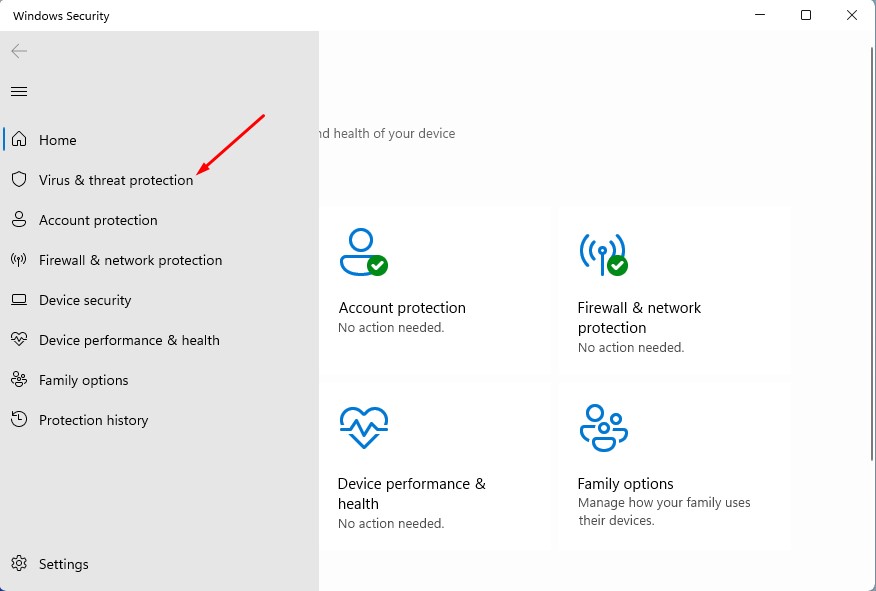
3. NapsautaHallitse asetuksialinkki.
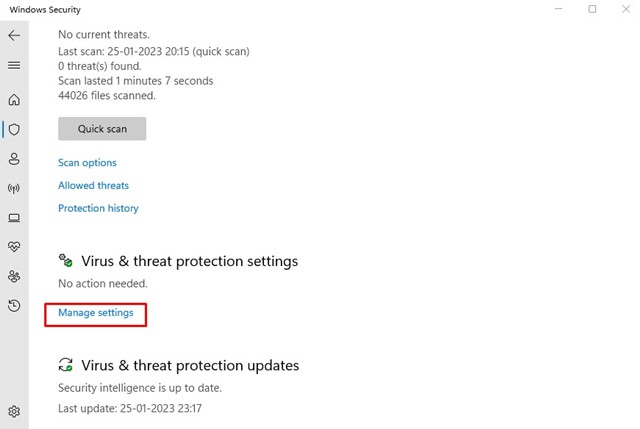
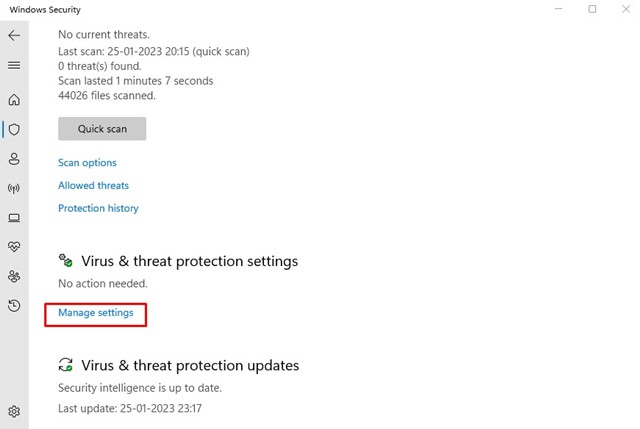
4. Sammuta virus- ja uhka -suoja -asetuksetReaaliaikainen suojausjaPilvipalvelu.
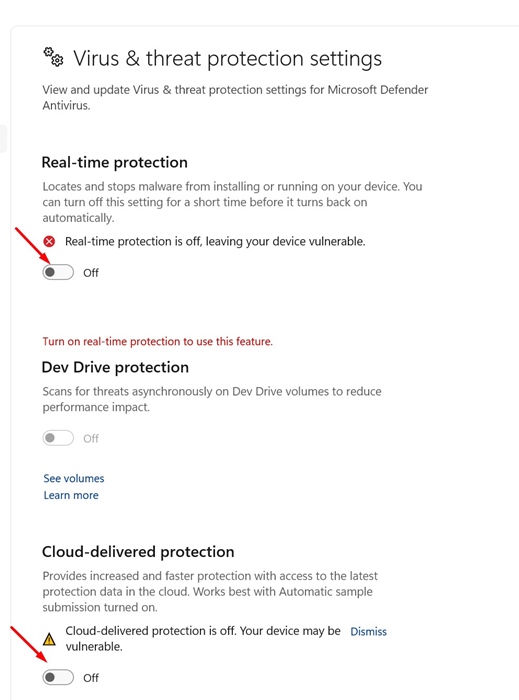
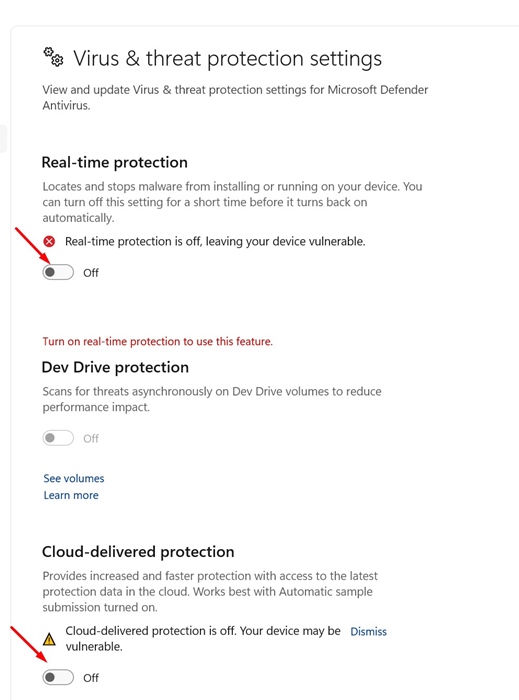
Kun olet käytössä, suorita täydellinen skannaus. Jos skannaus löytää haittaohjelmia tai suojausuhkia, se estetään ja ilmestyy suojaushistoriassa.
6. Korjaa ja nollaa Windows Security -sovellus
Joskus Windows Security -sovelluksen ongelmat estävät myös suojaushistorian näkymisen. Tämän ongelman korjaamiseksi voit korjata tai nollata Windows Security -sovelluksen.
1. Kirjoita Windows Security -sovellus Windows -hakuun. Napsauta seuraavaksiSovellusasetukset.
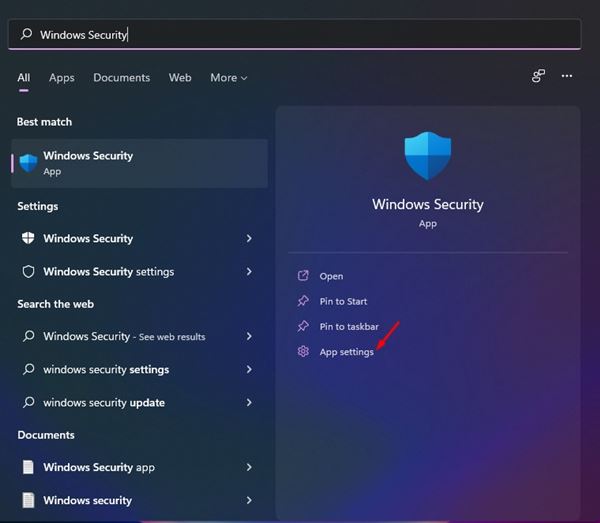
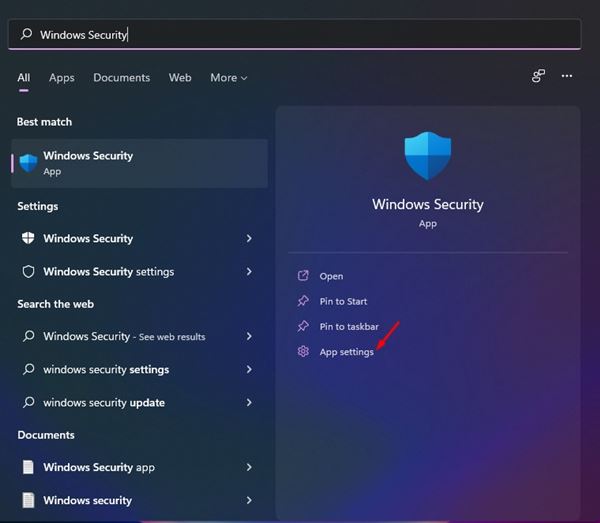
2. NapsautaKorjaus.
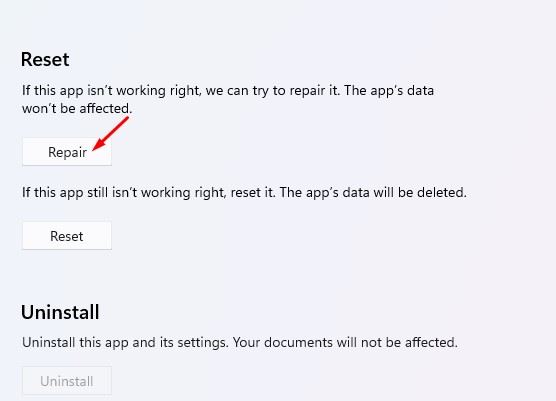
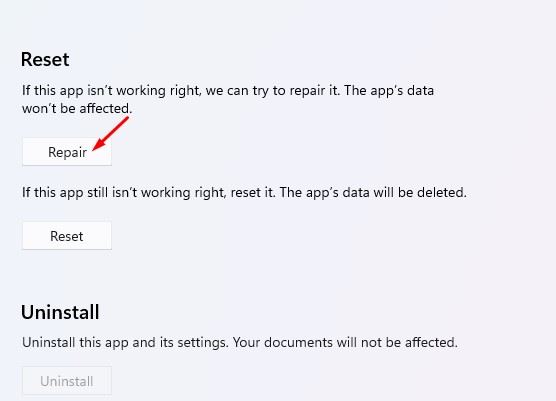
3. Tämä korjaa Windows Security -sovelluksen.
4. Jatka Windows Security -sovelluksen käyttöä. Jos se havaitsee uhan, se ilmestyy suojahistoriaan.
5. Jos sinulla on edelleen sama ongelma, napsautaNollata.
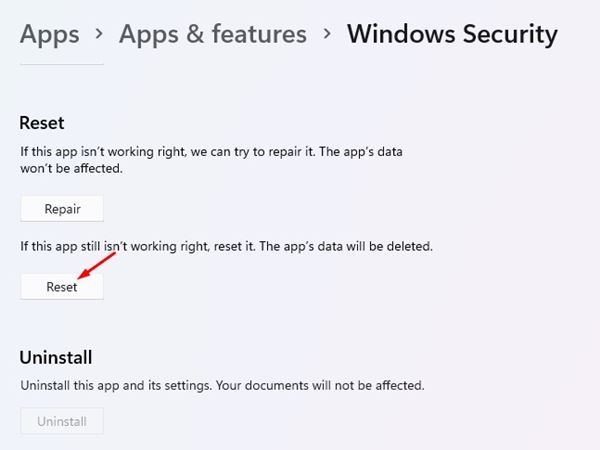
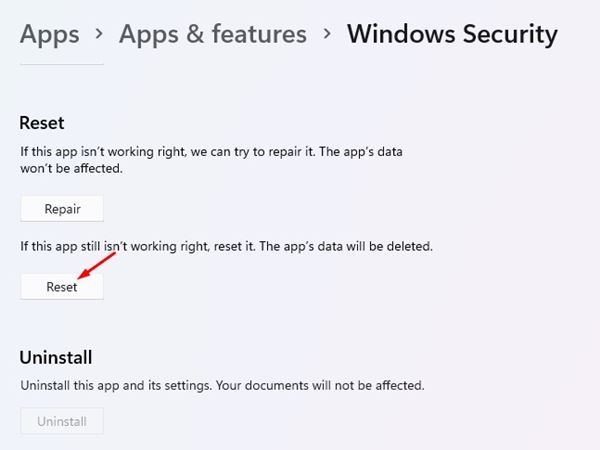
Windows Security -sovelluksen palauttaminen poistaa kaikki järjestelmän komponentit. Varmista, että käynnistät Windows -tietokoneen uudelleen muutosten tekemisen jälkeen.
7. Suorita SFC ja hylkää komennot
Järjestelmätiedoston korruptio on yksi näkyvä syy siihen, että Windows -suojaussuojeluhistoria on tyhjä ongelma. Siksi sinun on suoritettava SFC ja hylättävä komennot järjestelmän tiedostojen korruption ratkaisemiseksi.
Liittyvät:Kuinka tyhjentää roskakori Samsung -puhelimessa
1. Kirjoita CMD Windows -hakuun. Seuraavaksi napsauta hiiren kakkospainikkeella CMD: ssä ja valitseJärjestelmänvalvojana.
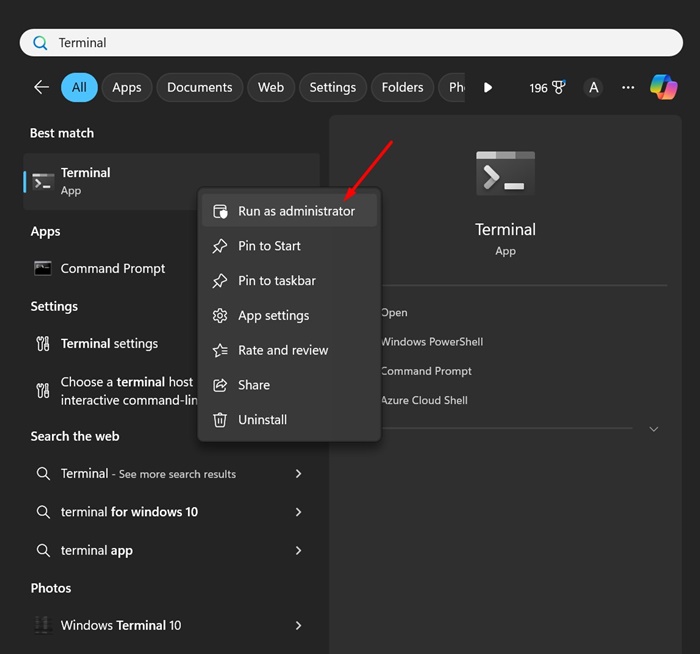
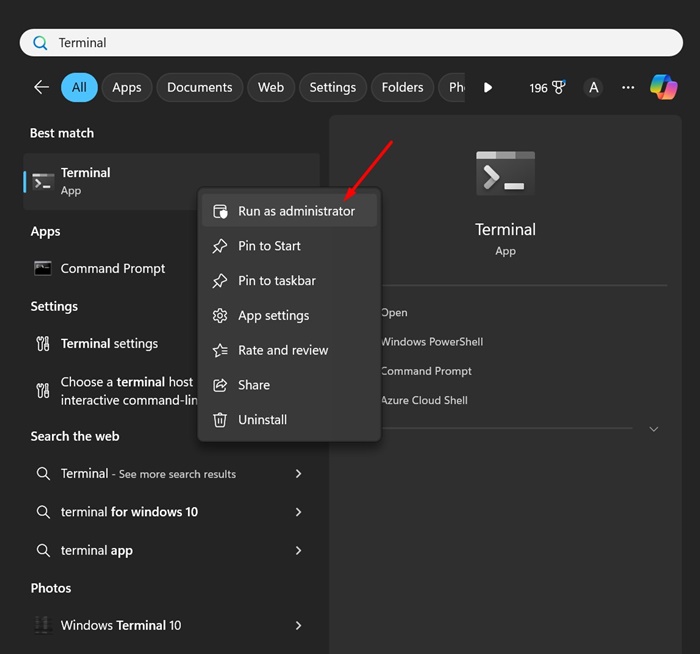
2. Suorita tämä komento:
sfc /scannow
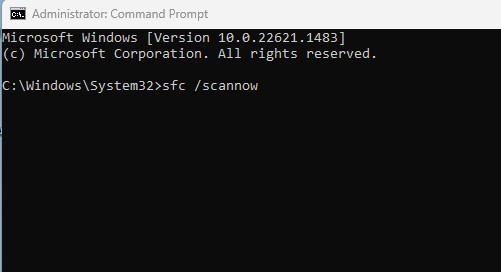
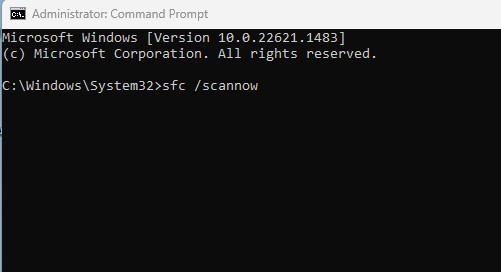
3. Jos SFC -skannaus palaa virheellä, suorita tämä komento:
DISM /online /cleanup-image /restorehealth
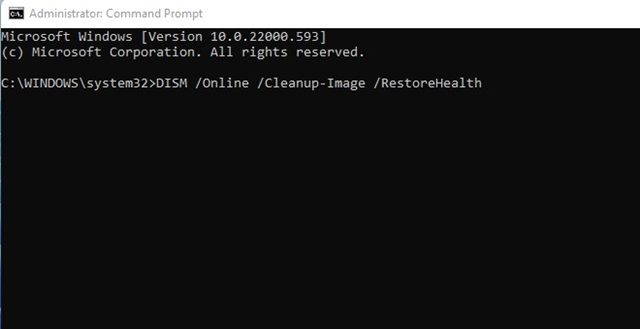
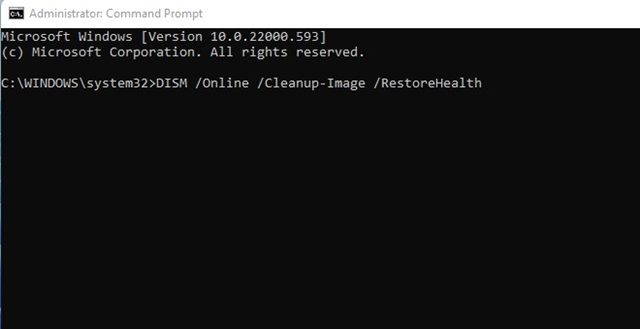
Tästä eteenpäin havaittujen uhkien tulisi näkyä suojaushistoriassa.
8. Rekisteröi uudelleen Windows-suojauksen sisäiset komponentit
Yksi parhaimmista tavoista korjata Windows Security -sovellukseen liittyvät ongelmat on päivittää sen sisäiset komponentit. Näin voit rekisteröidä tietoturvasovellus uudelleen.
1. Kirjoita PowerShell Windows 11 -haussa. Seuraavaksi napsauta hiiren kakkospainikkeella PowerShelliä ja valitseJärjestelmänvalvojana.
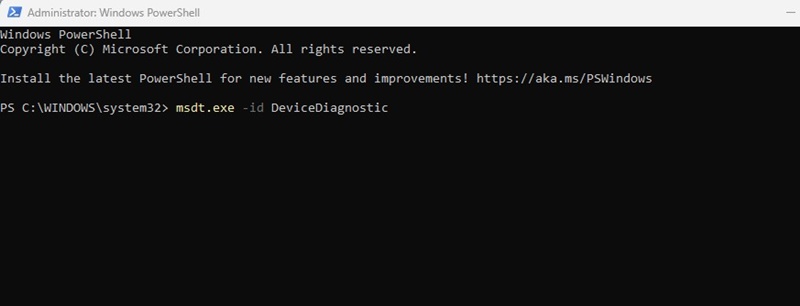
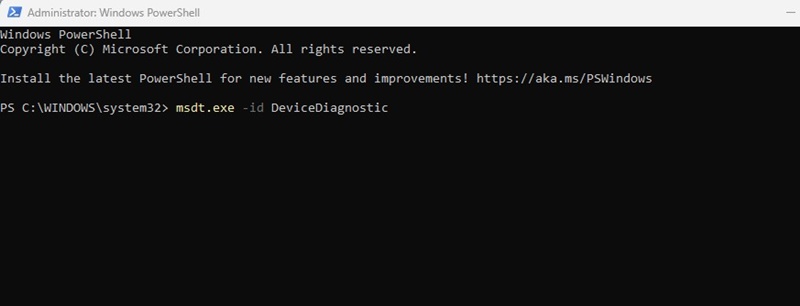
2. Suorita tämä komento.
Get-AppxPackage Microsoft.SecHealthUI -AllUsers | Reset-AppxPackage
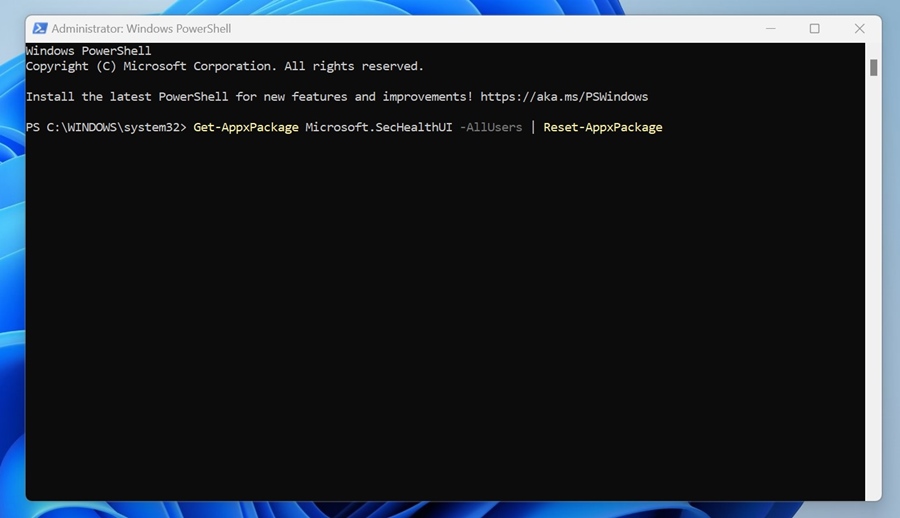
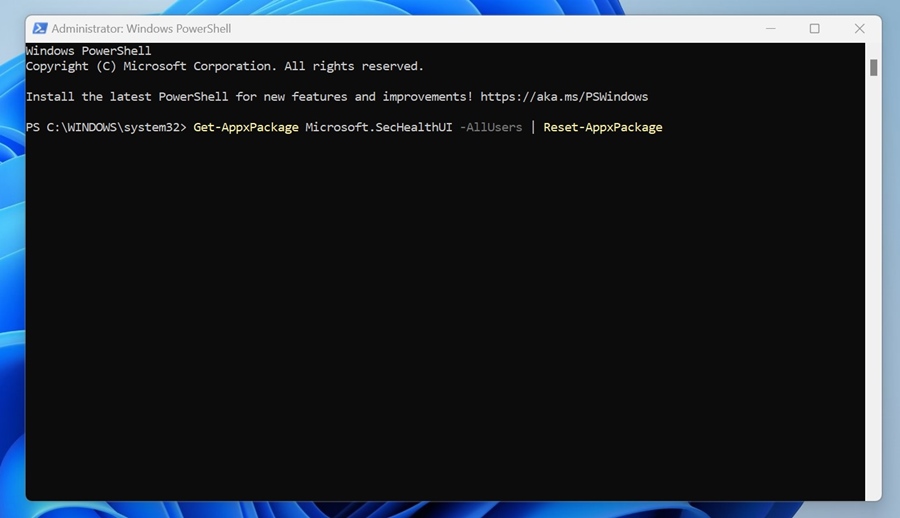
3. Käynnistä tietokone uudelleen komennon suorittamisen jälkeen. Avaa jälleen PowerShell -apuohjelma järjestelmänvalvojan oikeuksilla ja suorita tämä komento:
Add-AppxPackage -Register -DisableDevelopmentMode "C:WindowsSystemAppsMicrosoft.Windows.SecHealthUI_cw5n1h2txyewyAppXManifest.xml"
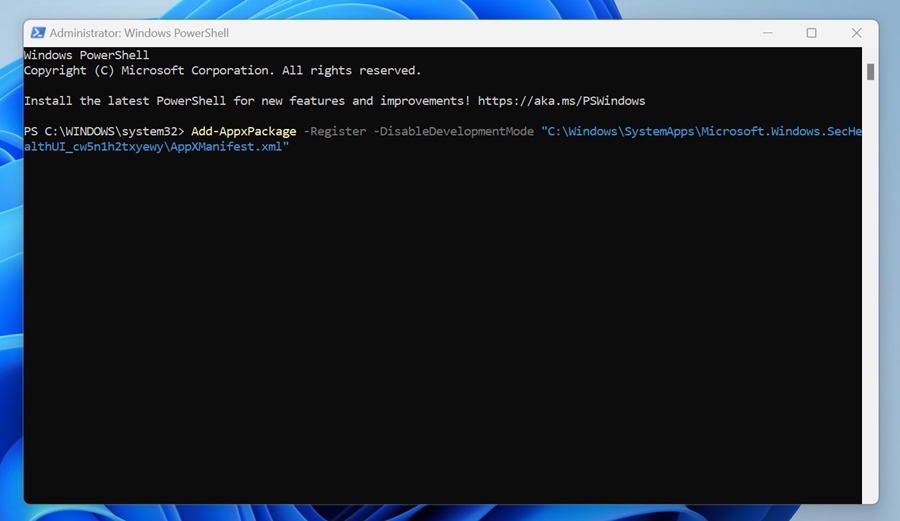
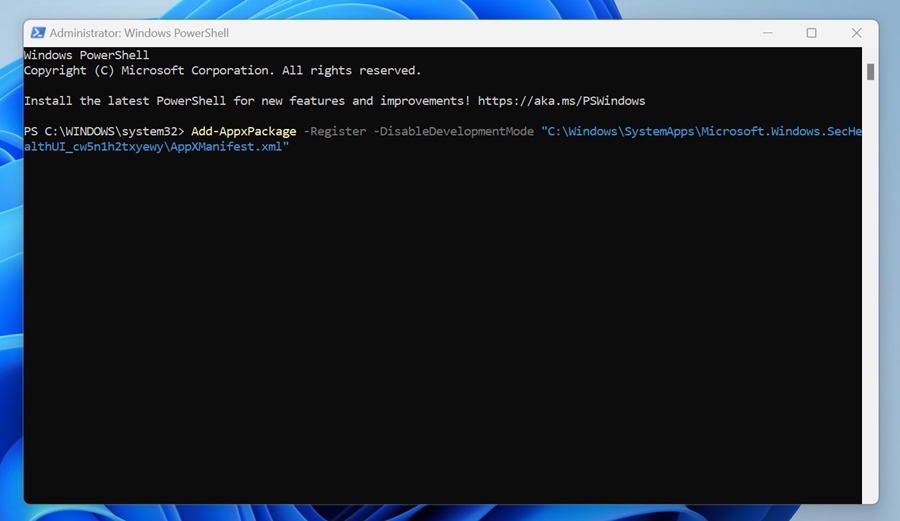
Kun olet suorittanut komennon, käynnistä Windows -tietokone uudelleen. Tämä rekisteröi Windows Security -sovelluksen uudelleen.
Tämän oppaan on kyse siitä, kuinka Windows -suojaussuojaushistoria puuttuu tai näyttää tyhjän ongelman. Kerro meille alla olevissa kommenteissa, jos tarvitset lisää apua tämän ongelman vianmääritys.